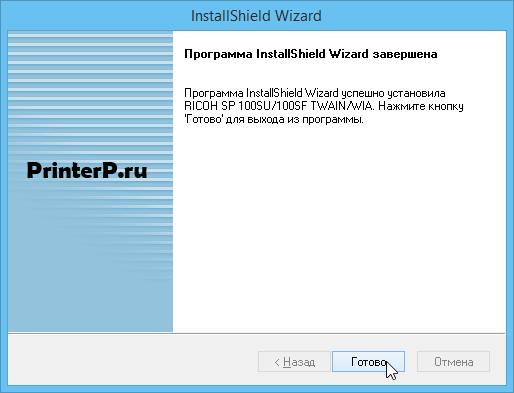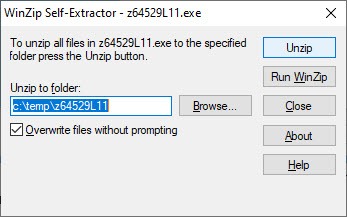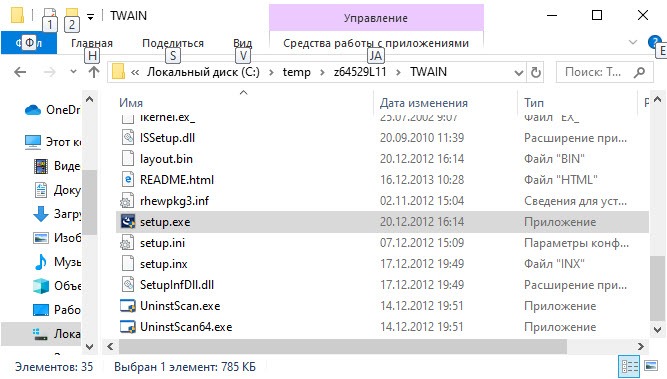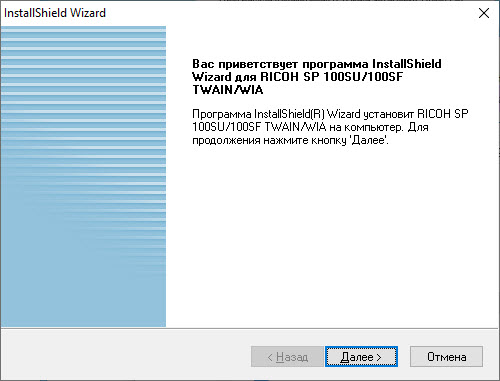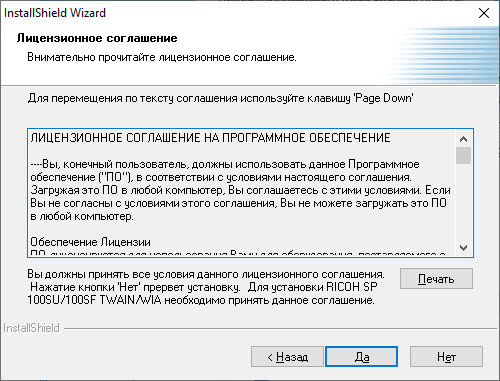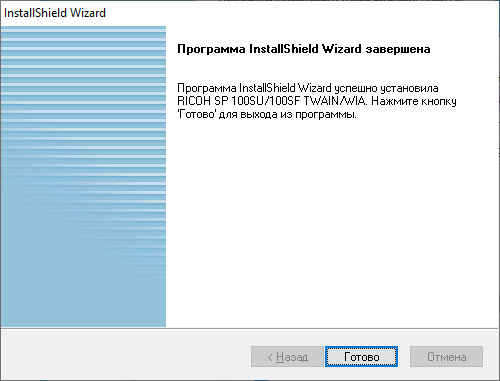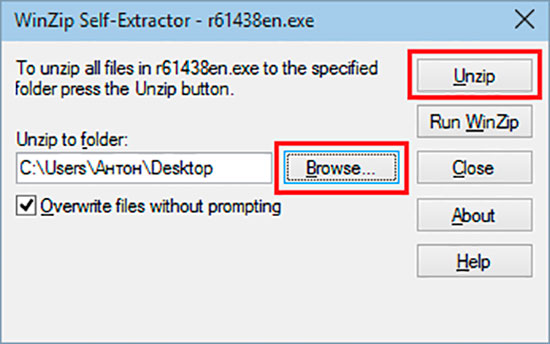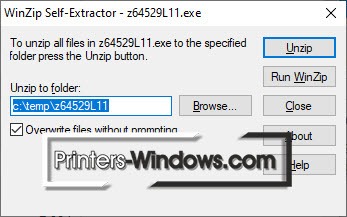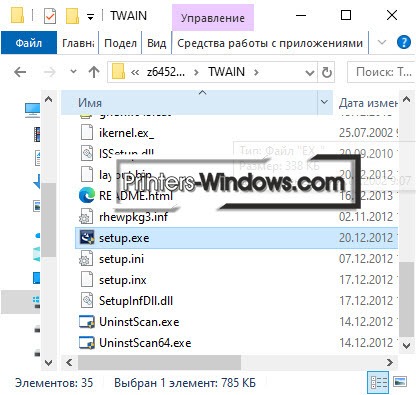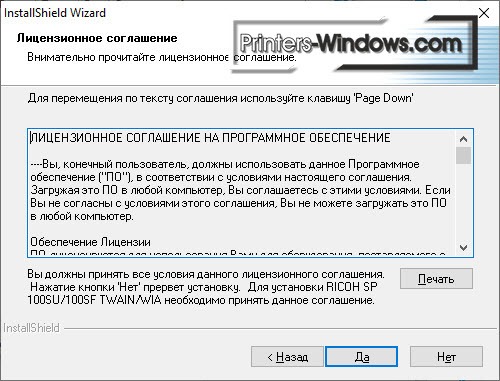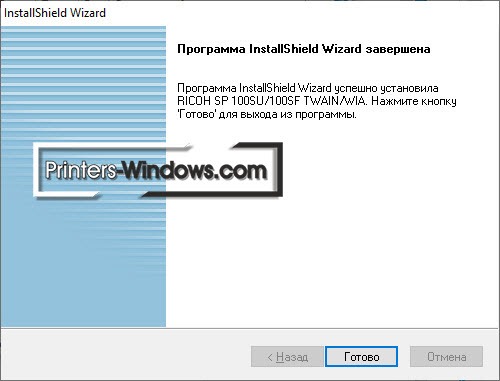Ricoh Aficio SP 100SU
Windows 7/8/8.1/10 (DDST) — для принтера
Размер: 3 MB — x32 и 3.3 x64
Разрядность: 32/64
Ссылки:
- x32 — Ricoh Aficio SP 100SU
- x64 — Ricoh Aficio SP 100SU
Чтобы установить драйвер для Ricoh Aficio SP 100SU читайте статью.
Как узнать разрядность системы.
Как установить драйвера из архива.
Windows 7/8/8.1/10 (DDST) — для сканера
Размер: 10 MB
Разрядность: 32/64
Ссылка: Ricoh Aficio SP 100SU
Windows 7/8/8.1/10 (DDST) — Smart Organizing Monitor
Размер: 8 MB
Разрядность: 32/64
Ссылка: Ricoh Aficio SP 100SU
Как установить драйвера сканера в Windows 10
Многофункциональное устройство Ricoh Aficio SP 100SU может работать самостоятельно, но для использования всего функционала этого девайса требуется установка специального программного обеспечения. Скачать архив с необходимыми файлами и мастером установки можно по ссылке выше.
После скачивания запускают самораспаковывающийся архив. На первом шаге пользователю будет предложено выбрать папку для хранения рабочих файлов. Когда директория будет определена, нажимают кнопку «Unzip».
На следующем этапе появится окошко с распакованными файлами. В нем нужно запустить файл setup.exe, который активирует процесс установки. На протяжении всей инсталляции координировать действия пользователя будет пошаговый мастер установки.
Запустится мастер установки. На первом шаге необходимо подтвердить необходимость продолжения процесса установки драйверов для сканера Ricoh Aficio SP 100SU.
Новое окно не требует от пользователя выбора. Оно носит информационный характер и предлагает ознакомиться с лицензионным соглашением. Здесь следует просто кликнуть по кнопке «Да».
Далее начинается непосредственный процесс инсталляции драйверов, который лучше не прерывать. По окончании установки в последнем окошке пользователю нужно кликнуть по кнопке «Готово».
Просим Вас оставить комментарий к этой статье, потому что нам нужно знать – помогла ли Вам статья. Спасибо большое!

Windows 7 / 8 / 8.1 / 10
Варианты разрядности: x32/x64
Размер драйвера: 3 MB (x32) и 3.3 MB (x64)
Нажмите для скачивания x32: Ricoh Aficio SP 100SU
Нажмите для скачивания x64: Ricoh Aficio SP 100SU
Как узнать Вашу разрядность (тут).
Этот драйвер надо устанавливать вручную.
Windows 7 / 8 / 8.1 / 10 — для сканера
Варианты разрядности: x32/x64
Размер драйвера: 10 MB
Нажмите для скачивания: Ricoh Aficio SP 100SU + Smart Organizing Monitor
Как установить драйвер в Windos 10
С помощью многофункционального устройства Ricoh Aficio SP 100SU можно выполнять массу офисной и личной работы. Оно подходит для печати документов, сканирования, получения факсов. Но чтобы все функции работали правильно и не приходилось постоянно разбираться с проблемами, надо сразу установить программное обеспечение. Скачать драйвер Ricoh Aficio SP 100SU вы можете по ссылке выше.
Перед началом инсталляции проверьте, что у вас закрыты все приложения. Они могут помешать. Также у вас должен быть установлен архиватор. Если его нет, скачайте в интернете. В свободном доступе есть много дистрибутивов для этих целей.
Скаченный файл запустите двойным кликом мышки. Нажимайте на кнопку с надписью «Unzip».
После этого окно с распакованными файлами откроется само. Найдите в нем файл «setup» с ярлычком, как показано на изображении. Кликните по нему дважды.
Начнется установка. В первом окне жмите «Далее».
Теперь вы видите лицензионное соглашение. Нажмите «Да». Этим вы подтвердите, что согласны с условиями и продолжите установку.
Начнется инсталляции дистрибутива. В течении пары минут может ничего не происходить. Дождитесь, когда появится последнее окно, в нем жмите «Готово».
Загрузка…
Ricoh Aficio SP 100SU
Windows 10 / 8 / 8.1 / 7 / Vista — драйвера для печати
Размер драйвера: 3 MB (x32) и 3 MB (x64)
Разрядность: x32 и x64
Драйвер (x32): Ricoh Aficio SP 100SU
Драйвер (x64): Ricoh Aficio SP 100SU
Windows 10 / 8 / 8.1 / 7 / Vista — драйвера для сканера
Размер драйвера: 10 MB
Разрядность: x32 и x64
Драйвер: Ricoh Aficio SP 100SU
Windows 10 / 8 / 8.1 / 7 / Vista — программа Smart Organizing Monitor
Размер драйвера: 8 MB
Разрядность: x32 и x64
Драйвер: Ricoh Aficio SP 100SU
Windows 2008/2012/2016
Размер драйвера: 11 MB
Разрядность: x32 и x64
Драйвер: Ricoh Aficio SP 100SU
Инструкция по установке драйвера в Windows 10
Чтобы использовать лазерный МФУ для печати документов с компьютера, потребуется соединить кабелем оба устройства, а затем скачать драйвер Ricoh Aficio SP 100SU и установить. Ссылка на дистрибутив доступна на странице. Это специальное программное обеспечение, выпускаемое производителем для каждой модели своей техники. Оно позволяет компьютеру распознать подключенный МФУ и настроить все необходимые параметры для совместной с ним работы.
После загрузки нужно отыскать сохраненный архив в памяти компьютера и нажать на него для распаковки. В открывшемся окне можно указать собственный путь для извлечения файлов или ничего не трогать, оставить папку по умолчанию и кликнуть «Unzip».
Далее нужно найти папку, в которую были извлечены установочные файлы, открыть каталог «TWAIN» и кликнуть по исполняемому файлу setup.exe для начала инсталляции.
Система предложит ознакомиться с лицензионным соглашением. После прочтения документа нужно нажать «ДА» для продолжения инсталляции.
Начнется установка. Через несколько минут она будет завершена, после чего можно будет приступить к работе с МФУ.
Содержание
- Драйвер для Ricoh Aficio SP 100SU
- Как установить драйвера сканера в Windows 10
- Драйвер для Ricoh Aficio SP 100SU
- Инструкция по установке драйвера в Windows 10
- Драйвер для Ricoh Aficio SP 100SU
- Как установить драйвер в Windos 10
- Драйвер для Ricoh Aficio SP 100SU / SP 100SF
- Принтер (DDST Printer Driver)
- Сканер (USB TWAIN/WIA Driver)
- Smart Organizing Monitor
- Драйвер для Ricoh Aficio SP 100SU
- Как установить драйвер
Драйвер для Ricoh Aficio SP 100SU
Ricoh Aficio SP 100SU
Windows 7/8/8.1/10 (DDST) — для принтера
Размер: 3 MB — x32 и 3.3 x64
Чтобы установить драйвер для Ricoh Aficio SP 100SU читайте статью.
Windows 7/8/8.1/10 (DDST) — для сканера
Windows 7/8/8.1/10 (DDST) — Smart Organizing Monitor
Как установить драйвера сканера в Windows 10
Многофункциональное устройство Ricoh Aficio SP 100SU может работать самостоятельно, но для использования всего функционала этого девайса требуется установка специального программного обеспечения. Скачать архив с необходимыми файлами и мастером установки можно по ссылке выше.
После скачивания запускают самораспаковывающийся архив. На первом шаге пользователю будет предложено выбрать папку для хранения рабочих файлов. Когда директория будет определена, нажимают кнопку «Unzip».
На следующем этапе появится окошко с распакованными файлами. В нем нужно запустить файл setup.exe, который активирует процесс установки. На протяжении всей инсталляции координировать действия пользователя будет пошаговый мастер установки.
Запустится мастер установки. На первом шаге необходимо подтвердить необходимость продолжения процесса установки драйверов для сканера Ricoh Aficio SP 100SU.
Новое окно не требует от пользователя выбора. Оно носит информационный характер и предлагает ознакомиться с лицензионным соглашением. Здесь следует просто кликнуть по кнопке «Да».
Далее начинается непосредственный процесс инсталляции драйверов, который лучше не прерывать. По окончании установки в последнем окошке пользователю нужно кликнуть по кнопке «Готово».
Источник
Драйвер для Ricoh Aficio SP 100SU
Ricoh Aficio SP 100SU
Windows 10 / 8 / 8.1 / 7 / Vista — драйвера для печати
Размер драйвера: 3 MB (x32) и 3 MB (x64)
Разрядность: x32 и x64
Windows 10 / 8 / 8.1 / 7 / Vista — драйвера для сканера
Размер драйвера: 10 MB
Разрядность: x32 и x64
Windows 10 / 8 / 8.1 / 7 / Vista — программа Smart Organizing Monitor
Размер драйвера: 8 MB
Разрядность: x32 и x64
Windows 2008/2012/2016
Размер драйвера: 11 MB
Разрядность: x32 и x64
Инструкция по установке драйвера в Windows 10
Чтобы использовать лазерный МФУ для печати документов с компьютера, потребуется соединить кабелем оба устройства, а затем скачать драйвер Ricoh Aficio SP 100SU и установить. Ссылка на дистрибутив доступна на странице. Это специальное программное обеспечение, выпускаемое производителем для каждой модели своей техники. Оно позволяет компьютеру распознать подключенный МФУ и настроить все необходимые параметры для совместной с ним работы.
После загрузки нужно отыскать сохраненный архив в памяти компьютера и нажать на него для распаковки. В открывшемся окне можно указать собственный путь для извлечения файлов или ничего не трогать, оставить папку по умолчанию и кликнуть «Unzip».
Далее нужно найти папку, в которую были извлечены установочные файлы, открыть каталог «TWAIN» и кликнуть по исполняемому файлу setup.exe для начала инсталляции.
Система предложит ознакомиться с лицензионным соглашением. После прочтения документа нужно нажать «ДА» для продолжения инсталляции.
Начнется установка. Через несколько минут она будет завершена, после чего можно будет приступить к работе с МФУ.
Источник
Драйвер для Ricoh Aficio SP 100SU
Windows 7 / 8 / 8.1 / 10
Варианты разрядности: x32/x64
Размер драйвера: 3 MB (x32) и 3.3 MB (x64)
Нажмите для скачивания x32: Ricoh Aficio SP 100SU
Нажмите для скачивания x64: Ricoh Aficio SP 100SU
Windows 7 / 8 / 8.1 / 10 — для сканера
Варианты разрядности: x32/x64
Размер драйвера: 10 MB
Как установить драйвер в Windos 10
С помощью многофункционального устройства Ricoh Aficio SP 100SU можно выполнять массу офисной и личной работы. Оно подходит для печати документов, сканирования, получения факсов. Но чтобы все функции работали правильно и не приходилось постоянно разбираться с проблемами, надо сразу установить программное обеспечение. Скачать драйвер Ricoh Aficio SP 100SU вы можете по ссылке выше.
Перед началом инсталляции проверьте, что у вас закрыты все приложения. Они могут помешать. Также у вас должен быть установлен архиватор. Если его нет, скачайте в интернете. В свободном доступе есть много дистрибутивов для этих целей.
Скаченный файл запустите двойным кликом мышки. Нажимайте на кнопку с надписью «Unzip».
После этого окно с распакованными файлами откроется само. Найдите в нем файл «setup» с ярлычком, как показано на изображении. Кликните по нему дважды.
Начнется установка. В первом окне жмите «Далее».
Теперь вы видите лицензионное соглашение. Нажмите «Да». Этим вы подтвердите, что согласны с условиями и продолжите установку.
Начнется инсталляции дистрибутива. В течении пары минут может ничего не происходить. Дождитесь, когда появится последнее окно, в нем жмите «Готово».
Источник
Драйвер для Ricoh Aficio SP 100SU / SP 100SF
Установку можно выполнить следующим образом. Узнаем разрядность своей Windows. Скачиваем нужный драйвер. Заходим в систему с правами администратора. Запускаем скачанный файл для распаковки. В появившемся окошке жмем [Browse…] (Обзор…) — выбираем папку, куда будем распаковывать. Жмем [Unzip] (Распаковать).
19 файлов успешно распакуется. После можно выполнить установка как в видео здесь.
Принтер (DDST Printer Driver)
ОС: Windows 2003/2008/2012/Vista/7/8/8.1/10
Язык: русский
Версия: 1.07
Дата: 14.05.2013
Вы сможете платить за свет на 30-50% меньше в зависимости от того, какими именно электроприборами Вы пользуетесь.
Сканер (USB TWAIN/WIA Driver)
ОС: Windows 2003/2008/2012/Vista/7/8/8.1/10
Язык: русский
Версия: 1.02
Дата: 14.01.2014
Установка чуть проще. Также скачиваете нужный драйвер и распаковываете. Заходите под администратором и открываете распакованную папку. Запускаете Setup.exe и следуете инструкциям мастера.
Smart Organizing Monitor
ОС: Windows 2003/2008/2012/Vista/7/8/8.1/10
Разрядность: 32/64
Язык: русский
Версия: 1.00
Дата: 02.06.2014
С помощью Smart Organizing Monitor можно следить за состоянием МФУ и изменять настройки устройства. Устанавливается так же как и драйвер сканера.
Спасибо, что дочитали материал до конца. Оцените его, пожалуйста.
Источник
Драйвер для Ricoh Aficio SP 100SU
Драйвера подходят для: Windows XP / Vista / 7 / 8.1 / 8 / 10
Windows XP / Vista / 7 / 8.1 / 8 / 10 – пакет драйверов для печати
Для скачивания нажмите на ссылку (x32): Ricoh Aficio SP 100SU
Для скачивания нажмите на ссылку (x64): Ricoh Aficio SP 100SU
Windows XP / Vista / 7 / 8.1 / 8 / 10 – пакет драйверов для сканера
Для скачивания нажмите на ссылку: Ricoh Aficio SP 100SU
Windows XP / Vista / 7 / 8.1 / 8 / 10 – Smart Organizing Monitor
Для скачивания нажмите на ссылку: Ricoh Aficio SP 100SU
Как установить драйвер
Чтобы печатать на лазерном МФУ документы, нужно подключить его к компьютеру. Чтобы это сделать, нужно соединить USB-кабелем оба устройства, а затем скачать драйвер Ricoh Aficio SP 100SU и установить. Ссылка для загрузки находится на странице. Это специальное ПО, которое производитель разрабатывает индивидуально для каждой модели. Оно помогает компьютеру определить подключенную технику и установить все необходимые компоненты для совместной с ней работы.
На компьютер будет скачан архив с установочными файлами. Нужно нажать на него, выбрать папку для извлечения (или оставить по умолчанию) и нажать «Unzip».
После извлечения файлов нужно открыть папку, найти каталог «TWAIN», открыть и нажать на исполняемый файл setup.exe, чтобы начать инсталляцию.
В появившемся окне будет предложено прочитать условия лицензионного соглашения. Чтобы принять их и продолжить установку, нужно нажать «Да».
Начнется инсталляция, в ходе которой компьютер самостоятельно установит и настроит все необходимые параметры для работы с МФУ. После завершения этого процесса можно будет приступить к печати.
Источник
Описание
Драйвер для принтера Ricoh Aficio SP 100SU гарантирует высококачественный допуск операторной концепции к подключаемому аппарату. Вследствие данному добавлению индивидуальный пк правильно взаимодействует вместе с принтером, гарантирует его верную труд. Конкретная наладка нюанса, корректировка фотография или иллюстрации пред печатью, предотвращение касательно небольшом степени наговаривал — все без исключения данные функции станут функционировать таким образом, как подразумевает изготовитель принтера.
Как установить драйвер
Вся процедура никак не отнимет при тебя немало периода. Сперва необходимо скачать драйвер для принтера Ricoh Aficio SP 100SU. Совершить данное возможно в нашем веб-сайте. Затем сделаете последующие простые манипуляции.
- Распакуйте перекачанный драйвер присутствие поддержки отпимального архиватора (.rar или .zip).
- Выключите принтер, в случае если некто включен к Компьютер.
- С фамилии админа опустите документ вместе с .exe расширением (название подобного файла случается наиболее различным, данное никак не обладает значимости).
- Работайте в соответствии с правилам установщика. Как только лишь некто просит подсоединить принтер, произведите данное.
- В период 1-ый подсоединения принтера опустите утилиту и сделаете изначальную настройку.
Перезагрузите Компьютер.
Ricoh Aficio SP 100SU — известное функциональное прибор, что дает возможность формировать темно-белоснежную пресса. В целом 13 сек. – и вылезает 1-ый след. В собственном классе данная форма наиболее малогабаритная, то что дает возможность вместе с удобством использовать ее в различных обстоятельствах. Присутствие данном именно она дает возможность реализовывать разноцветное распознавание, дублирование удостоверений одной клавишей и пр. В период деятельность такого рода устройство практически никак не выпускает гул. Применять его возможно как в бытовых обстоятельствах, таким образом и в кабинете. Но примите во внимание, то что в отсутствии особого драйвера Windows легко никак не станет понимать касательно функционале принтера. По этой причине никак не размышляя закачивайте его и ставьте.
Видео с установкой
Скачать драйвер для принтера Ricoh Aficio SP 100SU
Похожие записи
Загрузка…
| Установок: | 5 264 |
| Производитель: | Ricoh |
| Операционная система: | Windows 7, Windows 8.1, Windows 10 |
| Цена: | Бесплатно |
Ricoh Aficio SP 100SU – это возможность осуществлять печать, сканирование и копирование всевозможных документов. Благодаря удобному исполнению корпуса (безупречная компактность и стильность) данная модель многофункционального устройства не займет много свободного пространства.
Печатное устройство широко распространено среди пользователей оргтехники, так как оно обладает отменными техническими и эксплуатационными характеристиками. Среди достоинств следует отметить такие, как:
- хорошая производительность;
- широкий набор функциональных возможностей;
- высокая скорость и качество печати – 13 стр./мин и 1200х600 dpi.
Перед тем, как приступить к пользованию печатным устройством следует провести несколько важных мероприятий: скачать и установить драйвер для принтера Ricoh Aficio SP 100SU. Данный процесс несложен и выполняется достаточно быстро.
Как установить драйвер
- Выбираем драйвер для установленной на компьютере операционной системы. После запускаем процесс загрузки и ожидаем его окончания.
- Распаковав сохраненный файл, в котором содержится требуемое программное обеспечение, приступаем к главному действию – установке.
- Заходим в «Диспетчер устройств» и находим подключенный к компьютеру принтер. Далее двойным щелчком мыши кликаем по нему и нажимаем ссылку «Обновить драйвер». В диалоговом окне указывает программное обеспечение, которое было загружено на ПК.
- Дожидаемся завершения процедуры установки и проверяем работоспособность печатного приспособления. Перед этим рекомендуется выполнить перезагрузку компьютерного оборудования.
Проделав все описанные выше предписания, которые выполняются в течение всего нескольких минут, можно установить драйвер для печатного устройства и пользоваться всеми его функциональными возможностями.
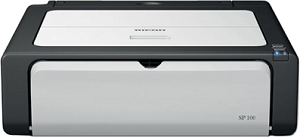
Изготовитель: Ricoh
Драйвера подходят для: Windows XP / Vista / 7 / 8.1 / 8 / 10
Windows XP / Vista / 7 / 8.1 / 8 / 10 — пакет драйверов для печати
Для скачивания нажмите на ссылку (x32): Ricoh Aficio SP 100SU
Для скачивания нажмите на ссылку (x64): Ricoh Aficio SP 100SU
Windows XP / Vista / 7 / 8.1 / 8 / 10 — пакет драйверов для сканера
Для скачивания нажмите на ссылку: Ricoh Aficio SP 100SU
Windows XP / Vista / 7 / 8.1 / 8 / 10 — Smart Organizing Monitor
Для скачивания нажмите на ссылку: Ricoh Aficio SP 100SU
Как установить драйвер
Чтобы печатать на лазерном МФУ документы, нужно подключить его к компьютеру. Чтобы это сделать, нужно соединить USB-кабелем оба устройства, а затем скачать драйвер Ricoh Aficio SP 100SU и установить. Ссылка для загрузки находится на странице. Это специальное ПО, которое производитель разрабатывает индивидуально для каждой модели. Оно помогает компьютеру определить подключенную технику и установить все необходимые компоненты для совместной с ней работы.
На компьютер будет скачан архив с установочными файлами. Нужно нажать на него, выбрать папку для извлечения (или оставить по умолчанию) и нажать «Unzip».
После извлечения файлов нужно открыть папку, найти каталог «TWAIN», открыть и нажать на исполняемый файл setup.exe, чтобы начать инсталляцию.
В появившемся окне будет предложено прочитать условия лицензионного соглашения. Чтобы принять их и продолжить установку, нужно нажать «Да».
Начнется инсталляция, в ходе которой компьютер самостоятельно установит и настроит все необходимые параметры для работы с МФУ. После завершения этого процесса можно будет приступить к печати.